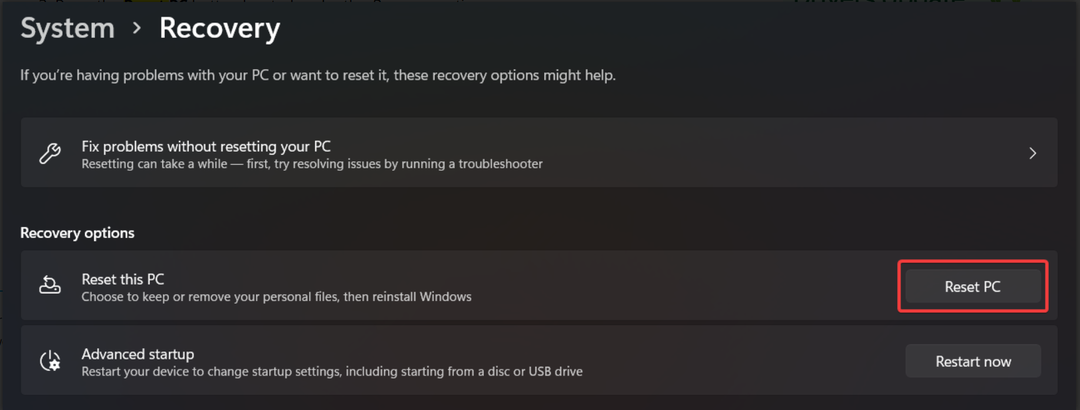ეს პროგრამა თქვენს დრაივერებს განაგრძობს მუშაობას და ამით გიცავთ კომპიუტერის ჩვეულებრივი შეცდომებისგან და აპარატურის უკმარისობისგან. შეამოწმეთ თქვენი ყველა მძღოლი ახლა 3 მარტივ ეტაპზე:
- ჩამოტვირთეთ DriverFix (დადასტურებული ჩამოტვირთვის ფაილი).
- დააჭირეთ დაიწყეთ სკანირება იპოვონ ყველა პრობლემატური მძღოლი.
- დააჭირეთ განაახლეთ დრაივერები ახალი ვერსიების მისაღებად და სისტემის გაუმართაობის თავიდან ასაცილებლად.
- DriverFix გადმოწერილია ავტორი 0 მკითხველი ამ თვეში.
კომპიუტერული ვირუსები წარმოადგენს მთავარ საფრთხეს და მავნე პროგრამების ერთ-ერთი ყველაზე ცუდი პროგრამაა ransomware. ამ ტიპის მავნე პროგრამა ხელს უშლის თქვენს ფაილებსა და პროგრამებში წვდომას.
საბედნიეროდ, ამ პრობლემის მოგვარების გზა არსებობს. არსებობს სხვადასხვა სახის მავნე პროგრამები და დღეს ჩვენ გაჩვენებთ თუ როგორ უნდა მოაცილოთ MoneyPak ვირუსი ვინდოუსი 10.
როგორც ადრე აღვნიშნეთ, MoneyPak არის გამოსასყიდი პროგრამა და ისევე, როგორც ნებისმიერი სხვა გამოსასყიდი პროგრამა, ის ჩაკეტავს თქვენს ფაილებს და ხელს უშლის მათზე წვდომას.
ეს მავნე პროგრამა მოგაწვდით შეტყობინებას, რომ თქვენი კომპიუტერი დაბლოკილია FBI- ს თავდაცვის დეპარტამენტის კიბერ დანაშაულის ცენტრის მიერ საავტორო უფლებების დარღვევის გამო და თქვენ უნდა გადაიხადოთ ჯარიმა.
რა თქმა უნდა, ეს არის სრული თაღლითობა და თქვენი კომპიუტერი რეალურად არ არის ჩაკეტილი საავტორო უფლებების დარღვევის გამო. ეს არის უბრალოდ თაღლითობა, რომელიც კიბერდანაშაულებმა შექმნეს თქვენი ფულის ასაღებად.
ამიტომ არასდროს არავის უნდა გაუგზავნოთ ფული, თუ ოდესმე მიიღებთ ასეთ შეტყობინებას თქვენს კომპიუტერზე. ახლა, როდესაც თქვენ იცით, რომ MoneyPak მხოლოდ თაღლითობაა, ჩვენ გაჩვენებთ, თუ როგორ უნდა ამოიღოთ იგი თქვენი Windows 10 კომპიუტერიდან.
როგორ ამოვიღო MoneyPak ვირუსი Windows 10-დან?
1. გამოიყენეთ მესამე მხარის ანტივირუსული პროგრამა
თქვენი მოწყობილობებიდან მავნე პროგრამების თავიდან ასაცილებლად და ამოღების საუკეთესო გზა არის სანდო და ძლიერი ანტივირუსული პროგრამების გამოყენება.
ინტერნეტში ბევრი ვარიანტია, მაგრამ ყველა მათგანი დიდ საქმეს არ ასრულებს. ამიტომ, თქვენ უნდა მოძებნოთ ანტივირუსული ინსტრუმენტი, რომელიც იყენებს მანქანურ სწავლებას და სხვა მოწინავე AI ტექნიკას.
რატომ? იმის გამო, რომ ამ აპებს შეუძლიათ გაუმკლავდნენ ახლად აღმოცენებულ საფრთხეებს და ძველებს. მათი ალგორითმები მუდმივად აკონტროლებენ თქვენს ფაილებს და სწავლობენ მათგან.
თუ მათ რაიმე საეჭვო მოქმედება აღმოაჩნდათ, ისინი მოახდენენ საკარანტინო პროცესს და შემდგომ თვალთვალენ ფაილებს. ეს უზრუნველყოფს, რომ ყველაზე ფარული და ჭკვიანი მავნე პროგრამაც კი არ გვერდს უვლის მათ.
პოტენციურად საშიში ფაილების პოვნისა და ამოღების გარდა, ამ ინსტრუმენტს განსაკუთრებით გააჩნია უსაფრთხოების სხვა ფენები, როგორიცაა ინტერნეტის კონფიდენციალურობა და მონაცემთა დაცვა.
თქვენი მოწყობილობა არა მხოლოდ დაცული იქნება, არამედ თქვენი მგრძნობიარე მონაცემები არ გაჟონავს და თქვენი ადგილობრივი IP დაცულია ყოველგვარი უნებართვო წვდომისგან.

ESET ინტერნეტ უსაფრთხოება
დაიცავით თავი უსაფრთხოდ და თქვენი ძვირფასი მონაცემები დაცულია ამ პროფესიონალური ანტივირუსული საშუალებით.
2. გამოიყენეთ სისტემის აღდგენა
- რამდენჯერმე გადატვირთეთ კომპიუტერი, სანამ ის მუშაობს, ავტომატური შეკეთების დასაწყებად.
- ზოგიერთ შემთხვევაში, ამ რეჟიმში შესვლა შეგიძლიათ დაჭერით F8 ან გამოყენებით Shift + F8 მალსახმობი
- ამ მალსახმობებმა შეიძლება იმუშაოს, მაგრამ, როგორც წესი, ყველაზე უსაფრთხო გზაა თქვენი კომპიუტერის რამდენჯერმე გადატვირთვა.
- როდესაც ავტომატური შეკეთება იწყება, აირჩიეთ პრობლემების მოგვარებაშემდეგ Დამატებითი პარამეტრები და Სისტემის აღდგენა.

- აირჩიეთ თქვენი ანგარიში და შეიყვანეთ მისი პაროლი და დააჭირეთ ღილაკს გაგრძელება.
- Დააკლიკეთ შემდეგი და აირჩიეთ აირჩიეთ სხვა აღდგენის წერტილი, შემდეგ დააჭირეთ შემდეგი ისევ
- ახლა უნდა ნახოთ ყველა არსებული აღდგენის წერტილის სია.

- თუ არსებობს, შეამოწმეთ აღდგენის სხვა წერტილების ჩვენება ყველა შესაძლო აღდგენის წერტილის გამოსავლენად.
- აირჩიეთ სასურველი აღდგენის წერტილი და დააჭირეთ ღილაკს შემდეგი.
- შეასრულეთ ინსტრუქციები ეკრანზე, რომ დასრულდეს Სისტემის აღდგენა პროცესი
ამ პრობლემის მოგვარების ერთ-ერთი მარტივი გზაა გამოყენება Სისტემის აღდგენა. სისტემის აღდგენის გამოყენებით თქვენ უნდა შეძლოთ თქვენი კომპიუტერის დაბრუნება და მავნე ფაილი ამოიშლება თქვენი კომპიუტერიდან.
MoneyPak ვირუსის გამო თქვენ ვერ შეძლებთ სისტემის აღდგენა Windows 10 – დან, მაგრამ ამ პრობლემის გვერდის ავლით უნდა იყოთ ზემოთ მოცემული ნაბიჯების შესაბამისად.
3. გამოიყენეთ Kaspersky Rescue Disk
- ჩამოტვირთეთ და დააინსტალირეთ Kaspersky Rescue Disk CD
- დაწვა მასზე ა CD ან შექმნას ა USB ფლეშ დრაივი ჩადეთ ინფიცირებულ კომპიუტერში და ატვირთეთ მისგან.
- როდესაც კომპიუტერი იტვირთება CD ან USB ფლეშ დრაივიდან, აირჩიეთ Kaspersky Rescue Disk გრაფიკული რეჟიმი ვარიანტი და დააჭირეთ შედი.
- როდესაც თქვენი კომპიუტერი ჩატვირთავს, ნახავთ გრაფიკულ გარემოს და Rescue Disk პროგრამულ უზრუნველყოფას.
- Წასვლა ჩემი განახლების ცენტრი ჩანართზე დააჭირეთ ღილაკს Დაიწყე განახლება საჭირო განახლებების ჩამოსატვირთად.
- დაბრუნდი ობიექტების სკანირება ჩანართზე აირჩიეთ ყველა ვარიანტი და დააჭირეთ ღილაკს ობიექტების სკანირების დაწყება ღილაკი
- როდესაც Kaspersky Rescue Disk დააკონკრეტებს MoneyPak ვირუსს, აირჩიეთ წაშლა ვარიანტი. თუ რაიმე სხვა ვირუსი აღმოაჩინეს, აუცილებლად წაშალეთ ისინიც.
- სკანირების დასრულების და ყველა ვირუსის ამოღების შემდეგ, გადატვირთეთ კომპიუტერი და შეამოწმეთ პრობლემა მოგვარებულია.
ვინაიდან ეს ვირუსი ბლოკავს თქვენს კომპიუტერზე წვდომას, მისი ამოსაღებად თქვენ უნდა გამოიყენოთ ჩამტვირთავი მედია. ამისათვის თქვენ უნდა ჩამოტვირთოთ Kaspersky Rescue Disk ISO.
გამოსავალი 3 - ჩამოტვირთეთ და გაუშვით Norton Power Eraser უსაფრთხო რეჟიმიდან
ვინაიდან Windows 10 დაბლოკილია MoneyPak– ის მიერ, თქვენ უნდა ჩამოტვირთოთ და გაუშვათ ნორტონი დენის საშლელი დან Უსაფრთხო რეჟიმი. თუ ამ ვირუსის გამო უსაფრთხო რეჟიმზე წვდომა საერთოდ არ შეგიძლიათ, გამოტოვეთ ეს გამოსავალი და სცადეთ სხვა. თქვენი კომპიუტერის უსაფრთხო რეჟიმში დასაწყებად გააკეთეთ შემდეგი:
- ჩატვირთვის დროს გადატვირთეთ კომპიუტერი რამდენჯერმე ავტომატური რემონტი.
- აირჩიეთ პრობლემის გადაჭრა> დამატებითი პარამეტრები> გაშვების პარამეტრები და დააჭირეთ Რესტარტი.
- თქვენი კომპიუტერის გადატვირთვისას თქვენ ნახავთ ვარიანტების ჩამონათვალს. დაჭერა F5 დაწყება უსაფრთხო რეჟიმი ქსელში.
- Როდესაც Უსაფრთხო რეჟიმი იწყება, თქვენ დაგჭირდებათ ჩამოტვირთეთ Norton Power Eraser.
- ფაილის ჩამოტვირთვის შემდეგ აწარმოეთ იგი და დააჭირეთ ღილაკს მიღება.
- დააჭირეთ ღილაკს დაასკანირეთ რისკები ღილაკი
- Norton Power Eraser მოგთხოვთ გადატვირთოთ კომპიუტერი Rootkit სკანირების შესასრულებლად. თუ არ გსურთ Rootkit სკანირების ჩატარება, შეგიძლიათ მარტივად გამორთოთ პარამეტრების მენიუდან. Rootkit სკანირების შესასრულებლად, დააჭირეთ ღილაკს Რესტარტი ღილაკი
- თქვენი კომპიუტერის გადატვირთვისას, დარწმუნდით, რომ შეიყვანეთ Უსაფრთხო რეჟიმი ისევ
- სკანირების დასასრულებლად მიჰყევით ეკრანზე მითითებულ ინსტრუქციებს.
- სკანირების დასრულების და ყველა ვირუსის ამოღების შემდეგ, თქვენს კომპიუტერს უნდა შეეძლოს ნორმალურად დაიწყოს.
- წაიკითხე ასევე: 10 საუკეთესო ანტი-ჰაკერული პროგრამა Windows 10-ისთვის
გამოსავალი 4 - ხელით წაშალეთ ვირუსი უსაფრთხო რეჟიმიდან
მომხმარებლების აზრით, ამ პრობლემის მოგვარება შეგიძლიათ კომპიუტერიდან ვირუსის ხელით ამოღებით. ამისათვის თქვენ უნდა შეიყვანოთ უსაფრთხო რეჟიმი. თუ უსაფრთხო რეჟიმზე წვდომა არ გაქვთ, გამოტოვეთ ეს გამოსავალი. MoneyPak ვირუსის ხელით მოსაცილებლად მიჰყევით შემდეგ ნაბიჯებს:
- შედი Უსაფრთხო რეჟიმი.
- როდესაც უსაფრთხო რეჟიმი იწყება, დააჭირეთ ღილაკს Windows Key + R და შედი % appdata%. დაჭერა შედი ან დააჭირეთ კარგი.

- AppData> როუმინგი საქაღალდე ახლა გაიხსნება. გადასვლა Microsoft \ Windows \ Start Menu \ Programs \ Startup საქაღალდე. უნდა ნახო ctfmon მალსახმობი. წაშლა მალსახმობი.
- დახურეთ ეს საქაღალდე.
- ამის გაკეთების შემდეგ დააჭირეთ ღილაკს Windows Key + R და შედი % ლოკალური მონაცემები. დაჭერა შედი ან დააჭირეთ კარგი.

- Როდესაც AppData> ადგილობრივი საქაღალდე იხსნება Ტემპი საქაღალდე.
- ახლა თქვენ უნდა იპოვოთ პრობლემატური .exe ფაილი. ჩვეულებრივ, ეს არის ერთ-ერთი უახლესი ფაილი, რომელსაც აქვს თავისი სახელით შემთხვევითი ასოები, მაგალითად .exe.part ZloN8OV9.exe. ნაწილი ან rool0_pk.exe. გაითვალისწინეთ, რომ ამ ფაილის სახელი შეიძლება განსხვავებული იყოს. მას შემდეგ, რაც იპოვნეთ პრობლემატური ფაილი, წაშალეთ იგი.
- განთავსება V. კლასი შეიტანეთ და ამოიღეთ იგი. ასევე, იქნებიან და ამოიღონ განახლება 00.ბ ფაილი თუ შეამჩნევთ საეჭვო ფაილებს, რომლებიც დაემატა Temp საქაღალდეს, მათი წაშლაც შეგიძლიათ. გარდა ამისა, თქვენ ასევე შეგიძლიათ წაშალოთ ყველა ფაილი და საქაღალდე Temp საქაღალდიდან.
- არასავალდებულო: დაალაგეთ ფაილები Temp საქაღალდეში თარიღის მიხედვით და წაშალეთ ნებისმიერი ფაილი, რომელიც იქმნება მავნე ფაილის ანალოგიურ დროს. თუ გსურთ, ასევე შეგიძლიათ წაშალოთ ყველა კომპიუტერიდან ყველა ფაილი, რომლებიც შეიქმნა ერთსა და იმავე დროს.
გაითვალისწინეთ, რომ მავნე ფაილების სამუდამოდ წაშლა გჭირდებათ, ამიტომ გამართეთ ცვლა გასაღები, რომ ეს ფაილები სამუდამოდ ამოიღოთ თქვენი კომპიუტერიდან.
გამოსავალი 5 - დააინსტალირეთ SpyBot ან Trend Micro- ის უახლესი ვერსია
მომხმარებლებმა განაცხადეს, რომ მათ მოახერხეს ამ პრობლემის მოგვარება SpyBot Search & Destroy აპლიკაციის უახლესი ვერსიის ინსტალაციით. SpyBot- ის გარდა, ზოგიერთმა მომხმარებელმა აღნიშნა, რომ Trend Micro ინსტრუმენტი დაეხმარა მათ ამ საკითხის მოგვარებაში, ამიტომ შეიძლება მისი გამოყენებაც სცადოთ. კიდევ ერთი ინსტრუმენტი, რომელიც ამ პრობლემის მოგვარებაში დაგეხმარებათ, არის Malwarebytes, ასე რომ დარწმუნდით, რომ უახლესი ვერსია დააინსტალირეთ თქვენს კომპიუტერში. გაითვალისწინეთ, რომ ამ ინსტრუმენტების ჩამოტვირთვა და გამოყენება შეგიძლიათ მხოლოდ უსაფრთხო რეჟიმში.
- წაიკითხე ასევე: როგორ ამოიღოთ ტექნიკური მხარდაჭერის თაღლითობის ამომხტარი ფანჯრები Windows- ში
გამოსავალი 6 - გამორთეთ ინტერნეტი
მომხმარებლების აზრით, ეს ვირუსი დიდწილად ეყრდნობა თქვენს ინტერნეტ კავშირს და თუ გათიშავთ Ethernetსაკაბელო ან გამორთეთ თქვენი როუტერი, თქვენ უნდა შეძლოთ თქვენი კომპიუტერის დაწყება უპრობლემოდ. თქვენი კომპიუტერის გაშვების შემდეგ, სცადეთ დაიცვას შემდეგი ნაბიჯები გამოსავალი 4.
რამდენიმე მომხმარებელმა განაცხადა, რომ მათ ვერ შეძლეს მავნე ფაილის roper0dun.exe ამოღება მათი კომპიუტერიდან, რადგან ის გამოყენებული იყო rundll32 პროცესის მიერ. ამ შეცდომის გამოსასწორებლად, თქვენ უნდა შეაჩეროთ rundll32 პროცესი და შემდეგ წაშალოთ მავნე ფაილი. სამწუხაროდ, ეს ვირუსი ხელს უშლის ხელს Პროცესების ადმინისტრატორი დაწყებიდან, ასე რომ თქვენ უნდა გამოიყენოთ ბრძანების სტრიქონი rundll32 პროცესის შესაჩერებლად. ამისათვის მიჰყევით შემდეგ ნაბიჯებს:
- დაჭერა Windows Key + X გახსნა Win + X მენიუ და შესვლა აირჩიე ბრძანების სტრიპტიზი (ადმინისტრატორი).

- Როდესაც ბრძანების სტრიქონი იწყება, თქვენ უნდა ჩამოთვალოთ ყველა გაშვებული პროცესი. ამის გაკეთება შევა დავალებების სია ბრძანება და პრესა შედი.
- ყველა გაშვებული პროცესის სია გამოჩნდება. იპოვნეთ rundll32 პროცესი ან ნებისმიერი პროცესი, რომელიც ამჟამად იყენებს მავნე ფაილს და დაწერეთ მისი PID. ჩვეულებრივ, ეს არის ოთხნიშნა რიცხვი. თუ გაქვთ მრავალი rundll32 პროცესი, აუცილებლად ჩამოწერეთ PID- ები ყველა მათგანისთვის.

- ამის შემდეგ შედი taskkill / PID xxxx / F ბრძანება შევიდა ბრძანების სტრიქონი. დარწმუნდით, რომ xxxx შეცვალეთ ოთხნიშნა რიცხვით, რომელიც ემთხვევა მას PID წინა ნაბიჯიდან. თუ გსურთ მრავალი პროცესის დასრულება, დარწმუნდით, რომ გაიმეორეთ ეს ბრძანება და შეცვალეთ PID.

- ამ პროცესების დასრულების შემდეგ, სცადეთ კვლავ წაშალოთ პრობლემატური ფაილი. თუ ამ ფაილის წაშლა შეუძლებელია, რადგან მას სხვა პროცესი იყენებს, დარწმუნდით, რომ პროცესის დასრულების მიზნით გაიმეორეთ ზემოთ მოცემული ნაბიჯები და ხელახლა შეეცადეთ წაშალოთ პრობლემატური ფაილი.
- პრობლემური ფაილის ამოღების შემდეგ ჩართეთ თქვენი ქსელის კავშირი და შეამოწმეთ პრობლემა მოგვარებულია.
- წაიკითხე ასევე: Windows 10 საიუბილეო განახლებას აქვს ანტივირუსული პრობლემები
გამოსავალი 7 - გამორთეთ გაშვების პროცესები
თუ გსურთ ამ პრობლემის მოგვარება, შეგიძლიათ გამორთოთ ყველა პრობლემური საწყისი პროცესი, მაგრამ ამის გაკეთება პირველ რიგში უნდა შეიყვანოთ უსაფრთხო რეჟიმი. ამის გაკეთების შემდეგ მიჰყევით შემდეგ ნაბიჯებს:
- ღია Პროცესების ადმინისტრატორი დაჭერით Ctrl + Shift + Esc.
- Როდესაც Პროცესების ადმინისტრატორი იხსნება, გადადით Დაწყება ჩანართი
- გამოჩნდება ყველა საწყისი პროგრამა. იპოვნეთ უცნობი ან საეჭვო პროგრამები, დააწკაპუნეთ მათზე და აირჩიეთ გამორთვა. გარდა ამისა, თქვენ შეგიძლიათ დააწკაპუნოთ ნებისმიერი საწყისი ელემენტის თაგუნას მარჯვენა ღილაკით და შეამოწმოთ მისი თვისებები, რომ ნახოთ ამ პროცესის ადგილმდებარეობა. MoneyPak ფაილები ჩვეულებრივ მდებარეობს AppData ან Ტემპი საქაღალდეები და ისინი იყენებენ rundll32.exe ფაილი, ასე რომ, თუ ხედავთ ამ საქაღალდეებში განთავსებულ ფაილებს ან იყენებენ ამ .exe ფაილს, დარწმუნდით, რომ გამორთეთ ისინი.
- პრობლემური პროცესის გამორთვის შემდეგ, რესტარტი თქვენი კომპიუტერი.
- თუ ყველაფერი ნორმალურად მუშაობს, ჩამოტვირთეთ საწინააღმდეგო მავნე პროგრამა, რომ ამოიღოთ ეს მავნე პროგრამა, ან ხელით წაშალოთ იგი.
გამოსავალი 8 - შეამოწმეთ თქვენი რეესტრი
ზოგჯერ ამ მუქარის შემცველმა ფაილებმა შეიძლება შეიტანონ ცვლილებები თქვენს რეესტრში, მაგრამ ამ პრობლემის მოგვარება უნდა შეძლოთ შემდეგი ნაბიჯებით:
- დაიწყეთ Windows 10 უსაფრთხო რეჟიმში.
- დაჭერა Windows Key + R და შედი რეგედიტი. დაჭერა შედი ან დააჭირეთ კარგი.

- Როდესაც რეესტრის რედაქტორი იხსნება, გადადით HKEY_CURRENT_USER \ Software \ Microsoft \ Windows \ CurrentVersion \ Run გასაღები მარცხენა სარკმელში.
- მარჯვენა სარკმელში ნახავთ რამდენიმე ჩანაწერს. იპოვნეთ ერთი, რომელსაც აქვს შემთხვევითი სახელი და დააჭირეთ ორმაგად მას, რათა შეამოწმოთ მისი ადგილმდებარეობა. ჩვეულებრივ, ამ ფაილს ექნება შემთხვევითი სახელი, როგორიცაა pg_0rt_0p.exe და ის განთავსდება ქ Ტემპი ან AppData საქაღალდე. დაწერეთ ადგილმდებარეობა და ფაილის სახელი, რადგან ის დაგჭირდებათ შემდეგი ნაბიჯისთვის. წაშლა ჩანაწერი თქვენი რეესტრიდან შემთხვევითი სახელით.

- დახურვა რეესტრის რედაქტორი და გადადით საქაღალდეში, სადაც ინახება მავნე ფაილი.
- იპოვნეთ მავნე ფაილი და წაშალეთ იგი სამუდამოდ.
- დარწმუნდით, რომ დალაგეთ ფაილები ამ საქაღალდეში მიხედვით Თარიღი შეცვლილია და წაშალეთ ნებისმიერი ფაილი, რომელიც შეიქმნა იმავე დროს, როგორც მავნე ფაილი.
- ამის გაკეთების შემდეგ, გადატვირთეთ კომპიუტერი და დაასკანირეთ კომპიუტერი, საწინააღმდეგო მავნე პროგრამით, ყოველი შემთხვევისთვის.
გამოსავალი 9 - ჩამოტვირთეთ და გაუშვით BitDefender Removal ინსტრუმენტი
ანტივირუსული კომპანია BitDefender გამოუშვა საკუთარი ინსტრუმენტი, რომელიც ხსნის MoneyPak ვირუსს და ამ პრობლემის გამოსასწორებლად საჭიროა უსაფრთხო რეჟიმის შეყვანა და ჩამოტვირთეთ BitDefender მოცილება ინსტრუმენტი ინსტრუმენტის ჩამოტვირთვის შემდეგ, გაუშვით და დაველოდოთ თქვენს კომპიუტერში სკანირებას და მავნე პროგრამის ამოღებას. ვირუსის მოხსნის შემდეგ, გადატვირთეთ კომპიუტერი და შეამოწმეთ, მუშაობს თუ არა ყველაფერი სწორად.
MoneyPak ვირუსს შეუძლია მრავალი პრობლემა შექმნას, ვინაიდან ეს ხელს შეგიშლით Windows 10-ში შესვლაში, მაგრამ ასეც გჭირდებათ შეძლოთ ამ ვირუსის ამოღება საწინააღმდეგო მავნე პროგრამის შესაბამისი საშუალების გამოყენებით, ან თქვენი ხელით წაშლა კომპიუტერი
წაიკითხე ასევე:
- MEMZ ვირუსი: რა არის ეს და როგორ მოქმედებს იგი Windows PC- ზე?
- როგორ გამოვასწოროთ ყალბი ვირუსის სიგნალიზაცია Microsoft Edge- ში
- Bing ახლა გთავაზობთ მავნე პროგრამებსა და ფიშინგს, რაც უკეთესად გიცავთ საფრთხეებისგან
- შეასწორეთ: SysMenu.dll შეცდომა Windows 10-ში
- დაფიქსირება: ცისფერი ეკრანი Microsoft Edge- ში